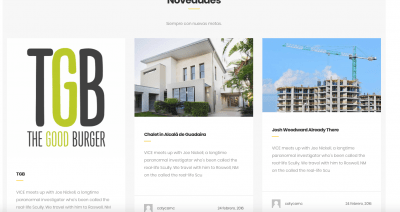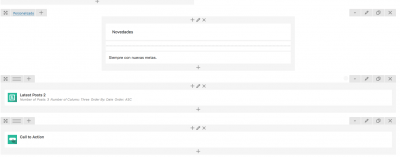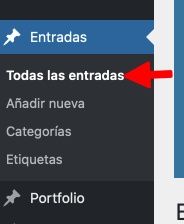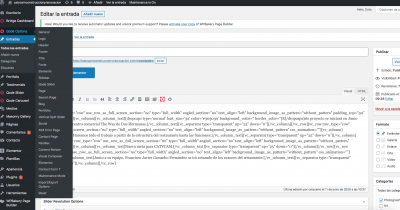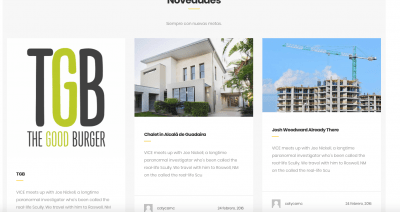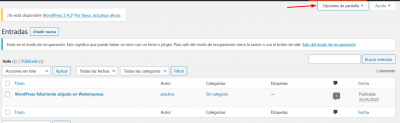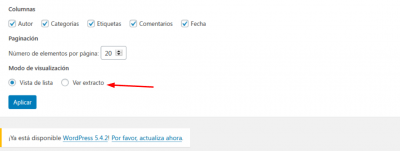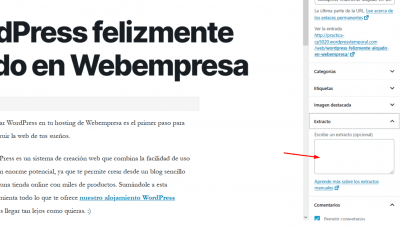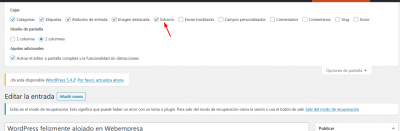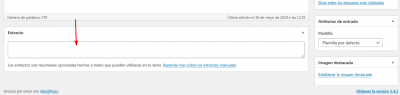Buenas 😀
Bueno esta mañana sigo sin encontrar algo que busco hace tiempo 🤔
Tengo instalado Bridge, y de momento va bastante bien. Pero en la página de inicio, he logrado cambiar unos textos o otros que no logro encontrar donde cambiarlos.
Os pongo capturas de pantalla para que veas de lo que hablo.
Novedades y nuevas metas he podido cambiarlo directamente en el wordpress pero la descripción que está en inglés debajo de las fotos que pertenece al item "latest posts 2" pues imposible de encontrar donde se cambia 😯
A ver si me podéis ayudar 😊
Un saludo
En las entradas sí puedo cambiar el texto pero me cambia solo el que está dentro de la página Novedades. pero no me pone el texto en la página de inicio.
Por cierto aquí fue donde cambie el titúlo TGB...
Entonces lo que pasa es cuando estoy en Novedades tengo el texto bueno pero en la página Inicio me pone el texto auto definido por la plantilla 😒
Hola Francisco,
No he logrado visualizar tu pagina ya que esta en mantenimiento.
De manera general comprueba si tienes habilitado dentro de tus entradas las opción de extracto, es posible que el texto este incluido en esa sección. Si no logras visualizar ninguna sección de extracto debes habilitarlo.
Para ello ve a tus entradas y en la parte superior encontrarás un botón que indica opciones de pantalla, pulsa sobre el
Se abrirá un nuevo menú con las opciones disponibles, habilita la sección que indica ver extracto y haz clic en aplicar
Cuando lo habilites ingresa a una entrada y encontrarás un nuevo apartado donde usualmente agregan este tipo de textos.
Si tu editor es gutenberg el mismo estará en la parte izquierda donde se encuentra el bloque de configuraciones de la entrada
Si usas el editor clásico de wordpress lo encontrarás en la parte inferior de tu entrada, si no logras visualizarlo comprueba en las opciones de pantalla este habilitado para este editor
Comprueba si en estas secciones están los textos que deseas modificar.
Un Saludo
Muchísimas gracias Karen por tu respuesta 😀
Así que allá que voy a probarlo y ya te diré si ha funcionado o no 😊
Eso es 🍾 🍾 🍾 Ha funcionado!!!
Miles y miles de gracias 😊 😊
Hola Francisco,
Enhorabuena ha funcionado 😀 , siempre nos encanta poder ayudarte.
Con esto podemos dar el tema como solucionado.
Escríbenos si tienes cualquier otra consulta
Un Saludo 😊